PS-风光摄影后期课-旅游摄影第十六期图文教程发布时间:2022年02月21日 08:01
虎课网为您提供摄影艺术版块下的PS-风光摄影后期课-旅游摄影第十六期图文教程,难度等级为新手入门,下面开始学习这节课的内容吧!
本节课讲解Photoshop(简称:PS)软件 - 风光摄影后期,同学们可以在下方评论区进行留言,老师会根据你们的问题进行回复,作业也可以在评区进行提交。

那我们开始今天的教程吧。
1.打开拍摄好的照片,根据当前的内容来讲解案例的制作流程,以及在制作过程中需要注意到的,具体如图示。
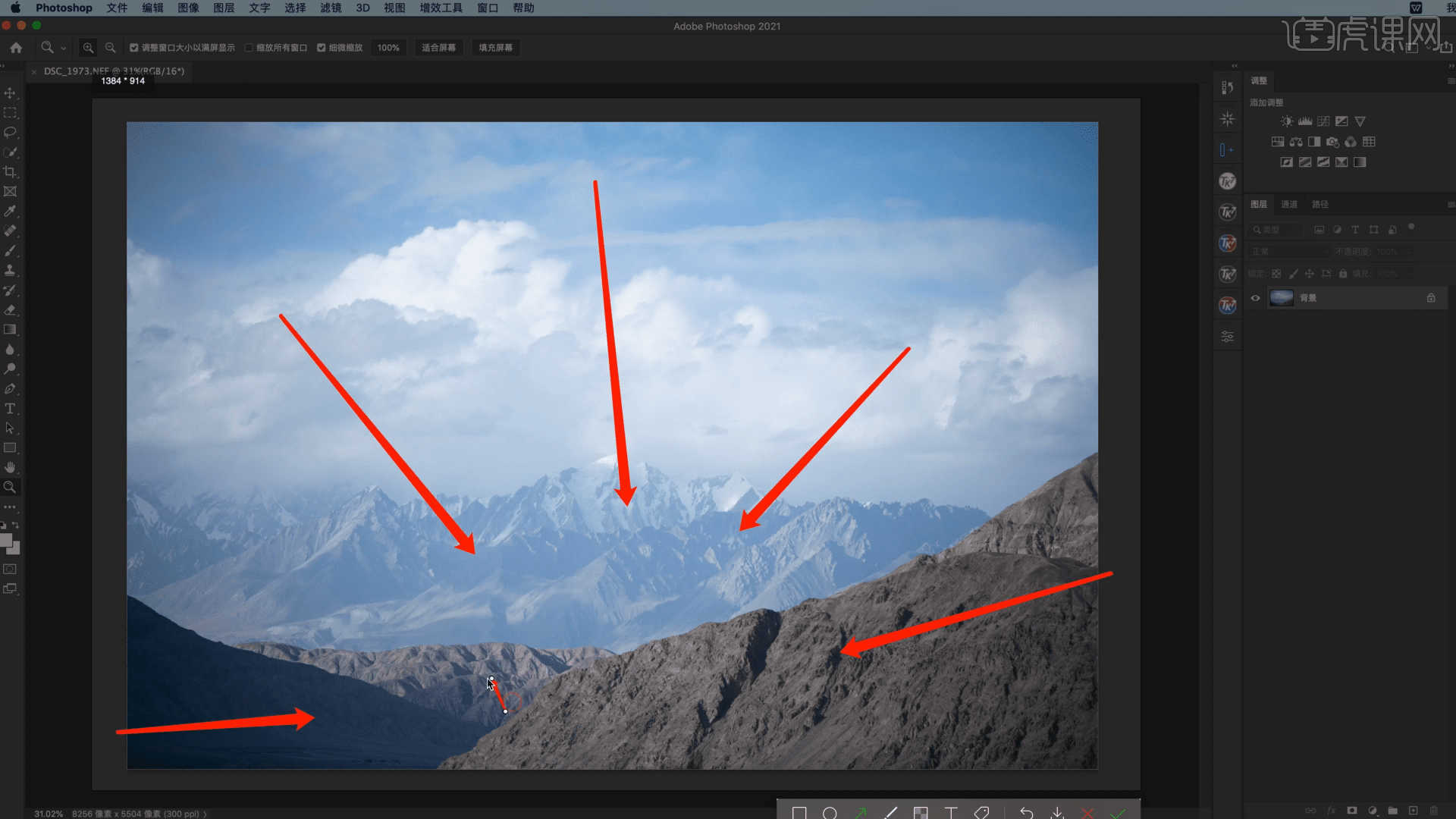
2.使用【快速选择工具】点击【远处的山体】进行【抠图】的操作,然后进行【复制】【快捷键Ctrl+J】,具体如图示。
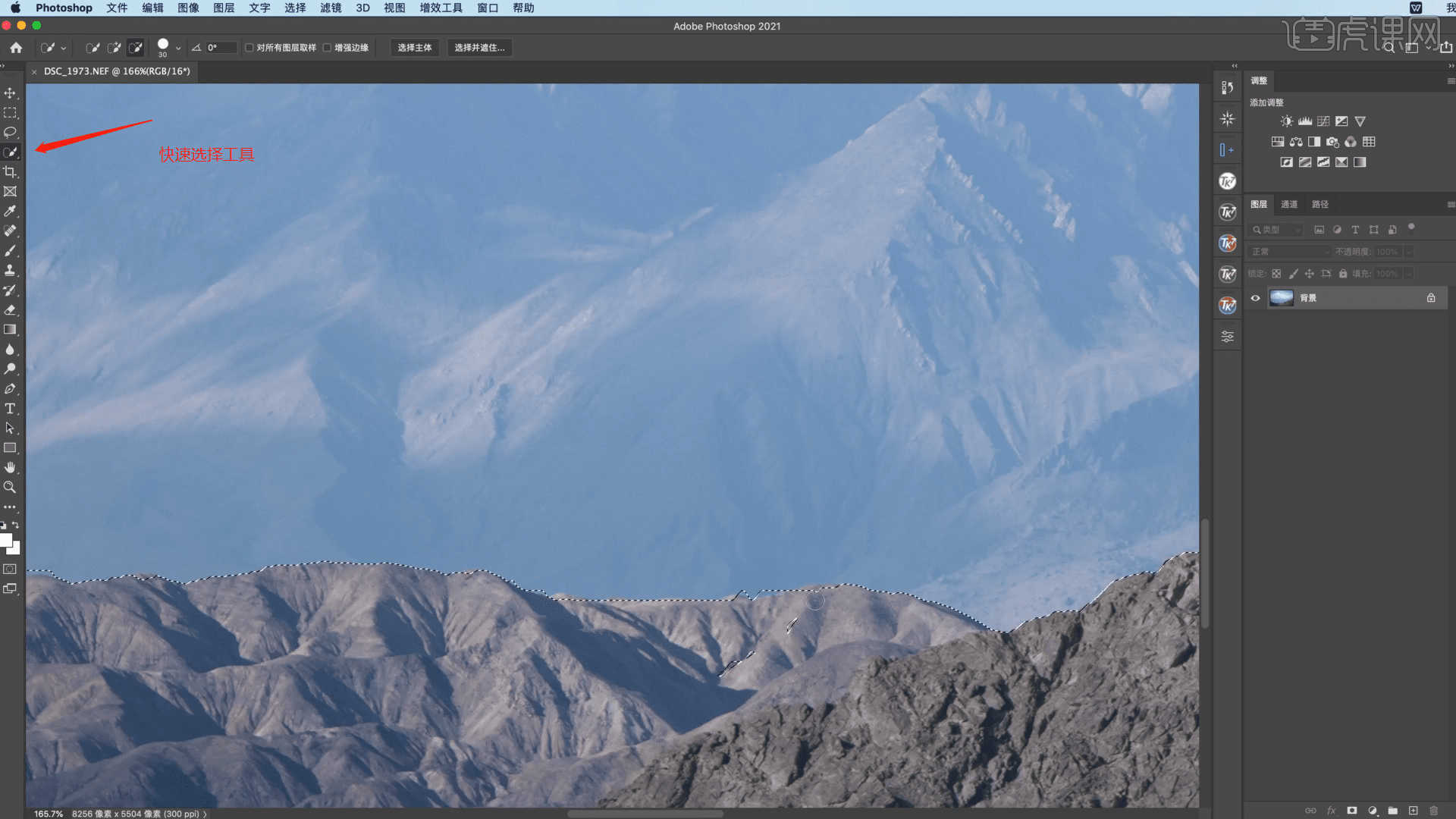
3.打开【滤镜 - Camera Raw滤镜】在面板中选择【基本】面板然后修改【色温:+13】、【色调:+5】、【纹理:+20】、【清晰度:+20】、【去除薄雾:+70】。
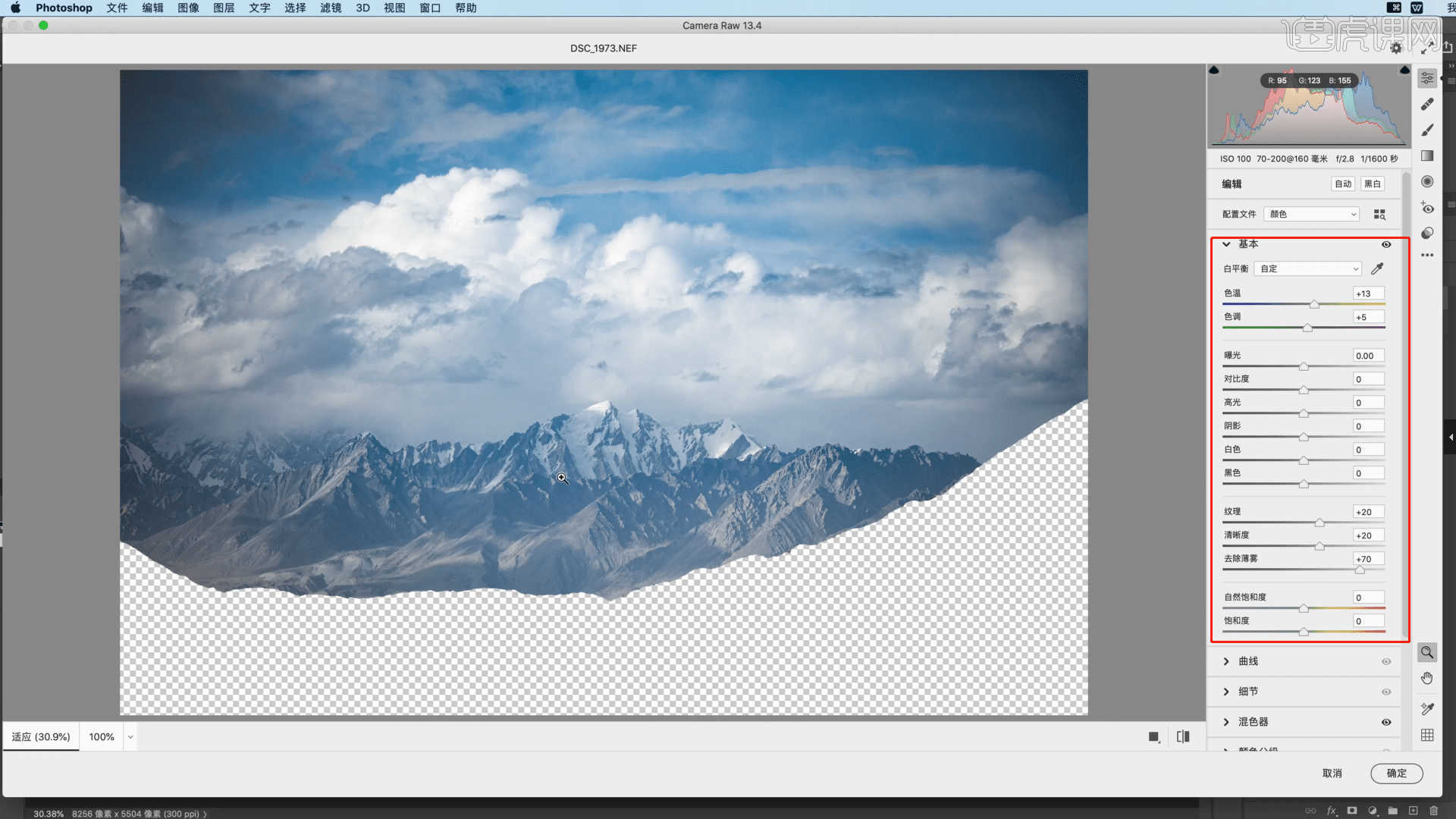
4.在面板中点击【HSL调整】面板,在面板中来回切换【色相/饱和度/明度】面板,根据画面颜色来进行调整【蓝色】的数值,具体如图示。
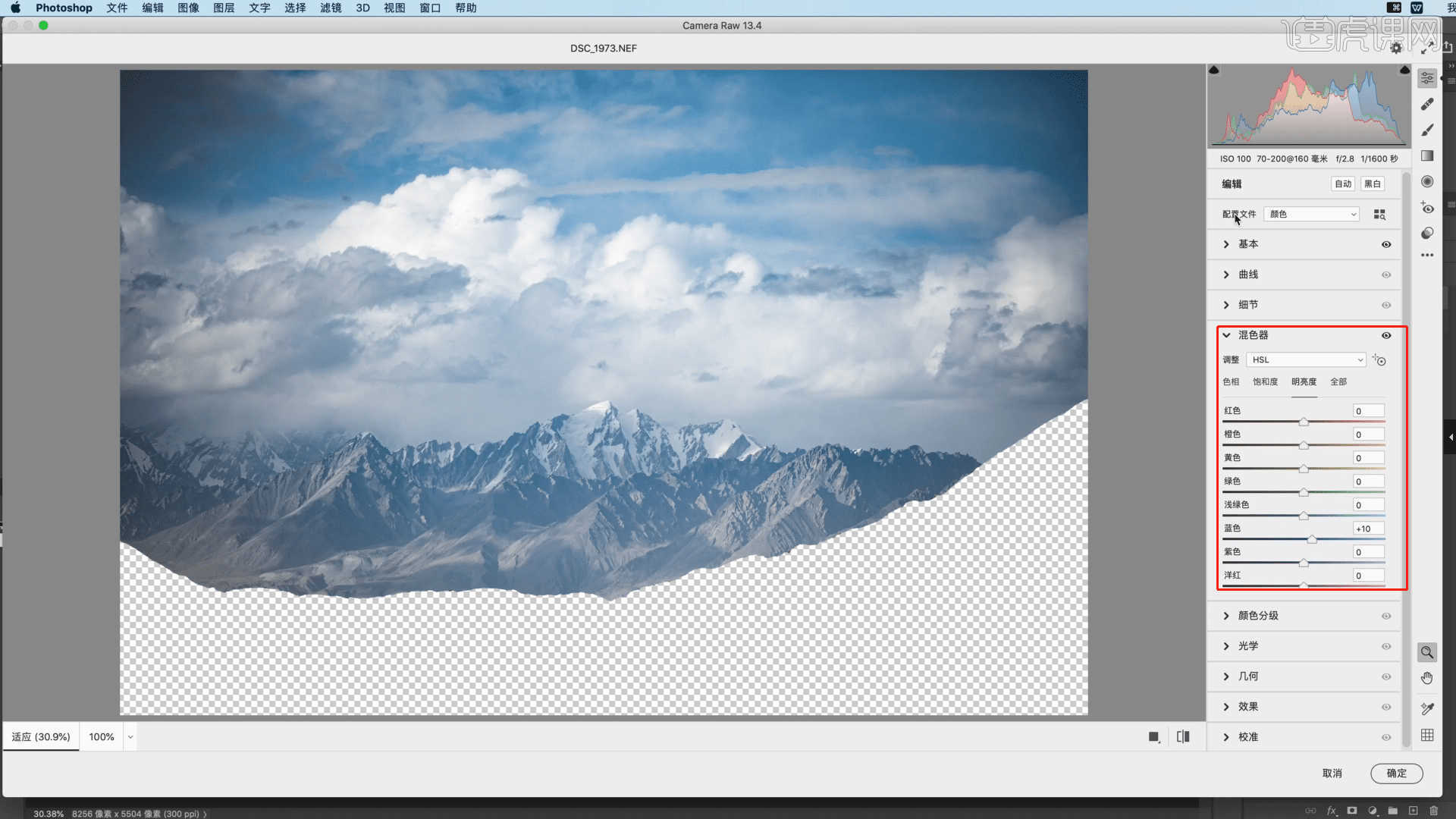
5.切换到【细节】面板,然后修改【锐化:60】,就调整完成了,进行对比可以发现远处的山体就变的清晰了很多,具体如图示。

6.风光照片后期处理第二种技巧【全景拼接的三种技法】,主要是针对拍摄较多的风景图片进行合成一张。

7.选择“多张风景图片”,然后右键鼠标点击【照片合并 - HDR】进行点击。

8.点击完成后,在面板中选择【透视】模式,然后调整【边界变形】的强度,勾选【填充边缘】的选项。

9.如果使用其他模型,边缘留有空隙可以使用【裁剪】效果将画面进行【比例调整】的操作,具体如图示。

10.使用选区工具选择部分的选区,使用【内容识别】【快捷键:Shift+F5】,进行图层修补,具体如图示。

11.风光照片后期处理第三种技巧【Camera raw的局部调整】,主要是针对画面中部分的内容进行调色。

12.打开【滤镜 - Camera Raw滤镜】在面板中选择【径向渐变滤镜】模式,然后设置【选区范围】,在面板中调整【基本】的调色信息。

13.同样在面板中还有【线性渐变模式】以及【画笔模式】可以对部分的内容进行调色。

14.调整完成后进行【对比】可以发现远处的山体就变的清晰了很多,具体如图示。

15.回顾本节课所讲解的内容,课程中的难重点同学们可以在下方评论区进行留言,老师你们会根据你们的问题进行回复。

16.最终效果如图示,视频学百遍,不如上手练一练,你学会了吗!

以上就是PS-风光摄影后期课-旅游摄影第十六期图文教程的全部内容了,你也可以点击下方的视频教程链接查看本节课的视频教程内容,虎课网每天可以免费学一课,千万不要错过哦!













